撮影する範囲を指定して、スクリーンショットを保存することが出来る『ScreenshotPlus』のご紹介。
通常、スクリーンショット(画面を撮影)を撮影すると画面の上から下まで全てが保存されます。
ですが、ScreenshotPlusを使用すると撮影前に「ココからココまでの範囲を撮影する!」と指定してからスクリーンショットが撮影出来る様になります。
通常時とScreenshotPlusでは「全部を撮影してから一部を切り取る」か「範囲を指定して撮影するか」の違いではあるのですが、なかなか面白く、状況によってはなかなか便利かもしれません!
詳細情報
ScreenshotPlus
| Price(価格): | $0.99 |
|---|---|
| Section(カテゴリ): | Tweaks |
| Author(制作者): | Coleman Stavish |
| Repo(配布元): | BigBoss(デフォルト) |
インストール
Cydiaより通常通りインストール。Searchタブより「ScreenshotPlus」と検索すると出てきます。
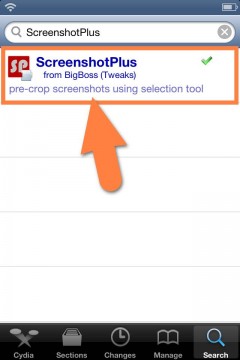
CydiaStoreより購入し、インストールを行ってください。詳しい購入方法は【超便利!有料脱獄アプリを買う!「Cydia Store」の使い方!】をご参考いただければと思います。
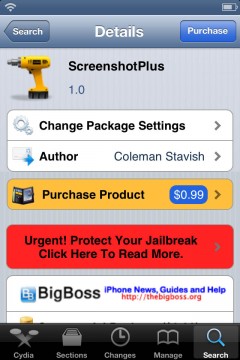
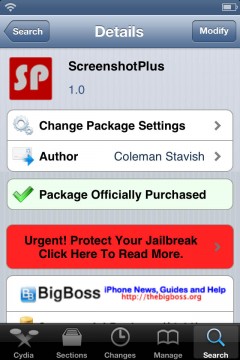
また、より詳しいインストール方法は下記記事をご覧ください。
【Cydia の 使い方! ~全部解説~ [JBApp]】
アプリ紹介
通常スクリーンショットを撮影した場合は画面の上から下まで全てが保存されますが、ScreenshotPlusを使用すると撮影時に撮影範囲を指定することが可能となります。
撮影するためには事前に設定しておいたActivatorジェスチャーを実行、すると撮影範囲を選択する画面が出現します。丸部分をドラッグして撮影範囲を指定し、カメラボタンをタップするとその部分が撮影される。という流れです。
撮影範囲は大きさ、位置を好きな様に調整可能。また、下には画像サイズも表示されます。
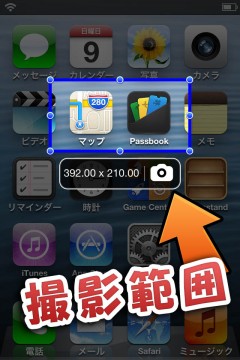
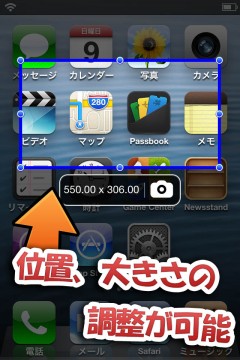
実際にScreenshotPlusを使用して範囲指定し撮影したスクリーンショットが以下の物です。保存はPNGではなくJPEGで行われると言う点については、覚えておくと良いかもしれません。
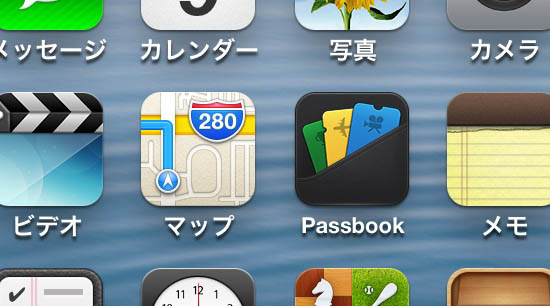
設定方法
Activatorへの割り当て、オプションを見ていきましょう。
Activatorへの割り当て
通常通りActivatorのジェスチャーへ割り当てます。
設定アプリ内にある『Activator』項目から好きなジェスチャーを選択して、『ScreenshotPlus』を割り当ててください。
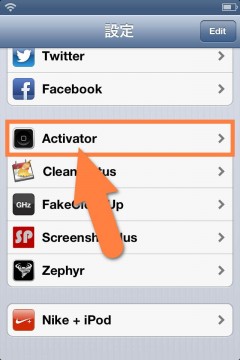
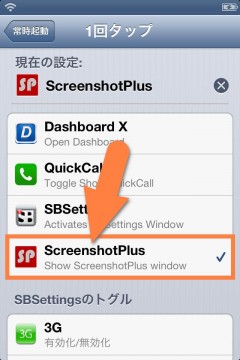
オプションの設定
設定アプリ内に追加される『ScreenshotPlus』項目より行います。
『Show dimensions』をオンにすると、範囲指定時にサイズが表示される様になります。
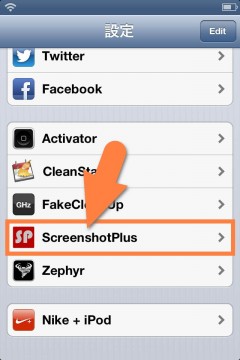
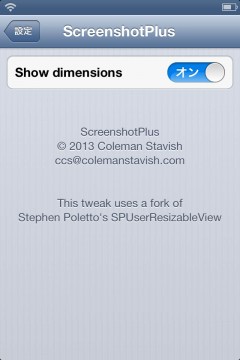


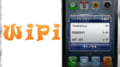
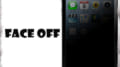
コメント
金出すなら純正のリサイズで良いじゃん…と思ったら地味にサイズ表示が欲しい。うーん